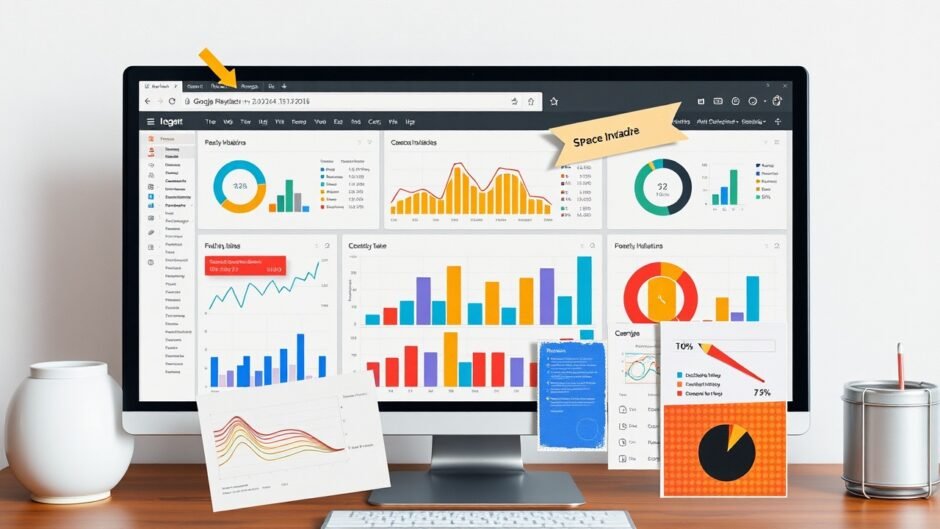Un dashboard dans Google Sheets permet de visualiser en temps réel vos données clés, de suivre l’évolution des indicateurs et de prioriser vos actions sans coder. Ce guide détaille la création, la personnalisation et l’interactivité pour transformer vos données en insights exploitables.
3 principaux points à retenir.
- Organisez et nettoyez vos données avant toute visualisation pour éviter les erreurs et faciliter l’analyse.
- Choisissez des visualisations adaptées aux types de données : scorecards, lignes, barres, ou camemberts selon le message à transmettre.
- Utilisez les slicers pour filtrer dynamiquement et rendre votre dashboard interactif et modulable selon les besoins des utilisateurs.
Comment organiser et importer mes données pour un dashboard Google Sheets
Organiser et importer vos données correctement est la clé pour un dashboard Google Sheets performant. Pourquoi est-ce si crucial ? Parce que des données désorganisées mènent à des analyses faussées, et ça, vous ne le voulez pas ! Pour commencer, établissez un tableau clair et homogène. Les colonnes doivent avoir le même format dans toute la feuille de calcul, qu’il s’agisse de dates, de devises ou de texte. L’absence de cellules vides est également essentielle ; une cellule vide peut fausser vos calculs et analyses.
La validation des données est une autre étape à ne pas négliger. Elle permet d’assurer la qualité de vos données. Par exemple, utilisez des listes déroulantes pour restreindre les saisies à certaines catégories. Ainsi, vous réduisez le risque d’erreurs humaines, ce qui pourrait autrement compromettre la fiabilité de vos rapports.
Pour importer des données, deux techniques courantes s’offrent à vous : le chargement de fichiers CSV et la connexion à des sources externes via des connecteurs. Pour un fichier CSV, vous pouvez directement l’importer avec la fonction Fichier > Importer. Si vous souhaitez des mises à jour en temps réel, envisagez d’utiliser la fonction IMPORTDATA() en combinaison avec un URL approprié.
Un autre aspect souvent négligé est l’ajout d’une colonne de timestamp. Cette colonne vous permet de suivre l’évolution de vos données au fil du temps. Rappelez-vous : « Ce qui n’est pas mesuré ne peut pas être géré. » Cela vous aide à analyser les tendances et à prendre des décisions informées rapidement.
Pour illustrer, prenons un exemple d’un dataset simple : des ventes de fleurs. Imaginez un tableau avec les colonnes suivantes : date, type de fleur, quantité vendue, prix unitaire, et total des ventes. Vous pouvez utiliser la formule =C2*D2 pour calculer le total des ventes pour chaque ligne.
Enfin, voici un tableau synthétique des bonnes pratiques pour la préparation des données :
- Structurer vos données : pas de cellules vides, formats homogènes.
- Validation des données : utiliser des listes déroulantes.
IMPORTDATA()pour importer des données externes en temps réel.- Ajouter une colonne de timestamp : suivre l’évolution dans le temps.
- Vérifier les formules : assurez-vous qu’elles soient correctes et adaptées.
Quelles visualisations choisir et comment les créer dans Google Sheets
Dans Google Sheets, le choix des visualisations peut transformer des données brutes en insights percutants. Chaque type de graphique a son propre rôle. Voici un tour d’horizon des principales visualisations que vous devez considérer.
- Scorecards : Parfaits pour afficher des KPIs simples comme le total des ventes. Un scorecard est un moyen facile de mettre en avant une donnée clé. Pour créer une scorecard, sélectionnez une cellule, puis allez dans Insertion > Graphique. Choisissez le type « Scorecard » et définissez la plage de données correspondante. Vous aurez ainsi une vue d’ensemble rapide des performances.
- Charts linéaires : Idéaux pour suivre des tendances au fil du temps. Par exemple, pour visualiser l’évolution du chiffre d’affaires sur plusieurs mois, sélectionnez vos données, insérez un graphique linéaire, et voilà ! Cela facilite l’identification des pics et des creux au sein de vos données temporelles.
- Barres/Colonnes : Parfaits pour les comparaisons catégorielles. Si vous voulez comparer les ratios de remise entre différents produits, optez pour un graphique à barres. Vous pouvez y insérer les données de vente par produit et ainsi observer rapidement quels articles performent le mieux.
- Camemberts : Utiles pour montrer des répartitions proportionnelles. Si vous souhaitez visualiser la part de marché de différents acteurs dans un secteur, un graphique en camembert fait le travail. Il est simple d’insertion et fournit une vue d’ensemble efficace des parts relatives.
Pour personnaliser vos graphiques, utilisez les onglets Configuration et Personnalisation dans le panneau latéral. Vous pouvez changer les couleurs, ajouter des titres et ajuster les axes pour améliorer la clarté.
Considérez l’impact des dimensions et mesures sur votre interprétation. Par exemple, si vous n’intégrez que des chiffres sans les mettre en rapport avec une période, vous risquez de manquer des insights cruciaux. Les visualisations doivent refléter non seulement les données, mais aussi le contexte dans lequel elles existent.
Enfin, il est possible d’inclure des formules dans vos données préparatoires pour faciliter la création des visualisations. Par exemple, pour le calcul du ratio de remise, vous pourriez utiliser une formule comme :
=VENTE*(1-RATIO_REMISE)Avec ces outils et conseils, vos dashboards dans Google Sheets seront non seulement esthétiques, mais aussi d’une grande utilité pour la prise de décision. Vous voulez approfondir vos connaissances en matière de prototypage de dashboards ? Consultez cet article ici.
Comment rendre mon dashboard Google Sheets dynamique avec des filtres interactifs
Pour rendre ton dashboard Google Sheets dynamique et interactif, il n’y a rien de mieux que d’utiliser des slicers. Ces outils te permettent de filtrer tes données à la volée, selon des critères que tu définis, comme la région, la catégorie de produit ou encore le type de commande. Tu te demandes comment ajouter un slicer ? C’est simple ! Suis ces étapes :
- Dans ton tableau, va dans le menu Données.
- Sélectionne Ajouter un slicer.
- Choisis la plage de données que tu veux filtrer
- Sélectionne ensuite la colonne cible que tu souhaites filtrer.
Dès que tu fais ça, un slicer apparaît, et les graphiques connectés à tes données se mettent à jour automatiquement en fonction des critères que tu choisis dans le slicer. Par exemple, imagine que tu utilises deux slicers : un pour le type de commande (en ligne, en magasin) et un autre pour la catégorie de produit (électronique, vêtements). Grâce à cela, tu peux explorer rapidement tes différentes ventes. En quelques clics, tu peux savoir combien d’articles électroniques ont été vendus en ligne par rapport aux vêtements.
Les avantages ? Rapidité et intuitivité. Tu peux faire des analyses en profondeur sans avoir à créer différents tableaux ou graphiques pour chaque scénario. Un coup d’œil et tu peux voir les performances par type de commande ou par catégorie. C’est tout sauf chronophage !
Pour organiser tes slicers et éviter les erreurs, voici quelques conseils pratiques :
- Groupe tes slicers par thème. Par exemple, place tous ceux liés aux produits ensemble.
- Utilise des couleurs distinctes pour chaque slicer, afin de ne pas confondre leurs fonctions.
- Pense à la taille. Des slicers trop grands peuvent encombrer ton tableau de bord – garde-les suffisamment petits pour rester esthétiques.
En suivant ces étapes et conseils, tu obtiendras un tableau de bord analytique nettement plus dynamique, te permettant d’interagir avec tes données de manière efficace. Pour des idées supplémentaires sur la création de dashboards, n’hésite pas à consulter cet article.
Comment assembler et optimiser un tableau de bord complet dans Google Sheets
Assembler un dashboard efficace dans Google Sheets n’est pas une mince affaire, mais quand c’est fait correctement, c’est un outil puissant pour l’analyse de données. Commençons par la mise en page : un bon titre doit figurer en haut, clair et concis. Il doit rapidement informer l’utilisateur sur le contenu. Ensuite, il est crucial de disposer les graphiques et les scorecards de manière logique. Évitez de les éparpiller dans tous les sens. Alignez-les de façon à ce que l’œil puisse naviguer facilement. Par exemple, placez les indicateurs clés de performance (KPI) en haut, suivis des graphiques, ce qui permettra de visualiser les tendances sous-jacentes.
Grouper les éléments liés est une autre astuce importante. Par exemple, si vous affichez des données de ventes, regroupez les graphiques et les scorecards qui font référence à ce même ensemble de données. Cela facilitera la lecture et aidera l’utilisateur à assimiler rapidement l’information.
Pour aligner les slicers avec les visualisations, assurez-vous que chaque slicer contrôle un ou plusieurs graphiques pertinents. Si vous avez un slicer pour les régions, par exemple, assurez-vous qu’il affecte tous les graphes relatifs à ces données régionales.
Concernant le design, gardez-le propre et professionnel. Utilisez des couleurs complémentaires et évitez les polices fantaisistes. Rappelez-vous que la simplicité est souvent la clé de l’efficacité. Vous pouvez aussi définir des règles de mise en forme conditionnelle pour souligner certaines informations, comme les variations de performances par rapport aux objectifs.
Intégrer des fonctionnalités supplémentaires pour automatiser ou rafraîchir vos données est aussi fondamental. Si vous liez votre dashboard à Google Analytics, par exemple, vérifiez que les données se mettent à jour en temps réel. Cela nécessite souvent des configurations basiques de Google Apps Script pour automatiser certaines tâches de mise à jour.
- Vérifiez la fluidité des éléments lors du fonctionnement du dashboard.
- Assurez-vous que les filtres sont pertinents et permettent une navigation intuitive.
- Évaluez l’impact visuel de chaque graphique et scorecard pour une communication claire.
Pour tester la clarté et l’efficacité de votre dashboard, passez en revue cette check-list finale et ajustez en conséquence. Un bon dashboard devrait non seulement être esthétique, mais également fournir des informations de manière efficace et intuitive.
Prêt à transformer vos données en décisions avec un tableau de bord Google Sheets ?
Google Sheets offre un terrain fertile pour construire des dashboards performants, accessibles et rapides à déployer pour tout projet data ou business. En organisant soigneusement vos données, en choisissant les types de graphiques adaptés et en rendant votre dashboard interactif via des slicers, vous créez un outil puissant d’aide à la décision en temps réel, sans une ligne de code complexe. Que vous suiviez des ventes, des performances marketing ou des KPIs métiers, ces bonnes pratiques vous garantissent un tableau de bord efficace, clair et impactant, à personnaliser à votre mesure.
FAQ
Quelles données dois-je préparer avant de créer un dashboard sur Google Sheets ?
Comment choisir le bon type de graphique pour mon tableau de bord ?
Quels avantages apportent les slicers dans Google Sheets ?
Peut-on automatiser la mise à jour des données dans un dashboard Google Sheets ?
Comment organiser efficacement un tableau de bord pour qu’il soit lisible et professionnel ?
A propos de l’auteur
Franck Scandolera est expert en web analytics et ingénieur analytics avec plus de dix ans d’expérience. Responsable de l’agence webAnalyste et formateur reconnu, il maîtrise la conception de tableaux de bord, le tracking côté client et serveur, ainsi que l’automatisation no-code. Basé à Brive-la-Gaillarde, Franck accompagne et forme professionnels et agences digitales à exploiter au mieux leurs données pour des décisions métiers éclairées.